Съдържанието на статията:
- 1 Основните причини, поради които се появява грешката, не са вътрешен или външен екип
- 2 Посочете правилния път в променливата на пътя в Windows 7
- 3 Задайте променлива “Path” в Windows 8 / 8.1 / 10
Основните причини, поради които се появява грешката, не са вътрешен или външен екип
Както вече споменахме, една от причините е неправилна посочване на пътя към файла, който трябва да се отвори. Обикновено се записва пътят към файла променлива “Път” в системата, строг път към директория, където се намират необходимите файлове. Ако има такива грешки в настройките при посочване на път в променлива или кога посочвайки името на файла, системата ще генерира точно такава грешка – “името на файла” не е вътрешна или външна команда, изпълнима програма.
На първо място, трябва да посочите точния път на променливата “Path” операционна система, така че да няма грешки при отваряне на файл. За да направите това, вероятно трябва да знаете местоположението на папката. Например, нека се обърнем към програма, която ще работи изпълним файл в определена папка.
Променливата “Path” е променлива на операционната система, която служи за намиране на зададените изпълними обекти чрез команден ред или терминал. Можете да го намерите в контролния панел Windows. В новите версии на Windows и други операционни системи ръчна индикация обикновено не се изисква.
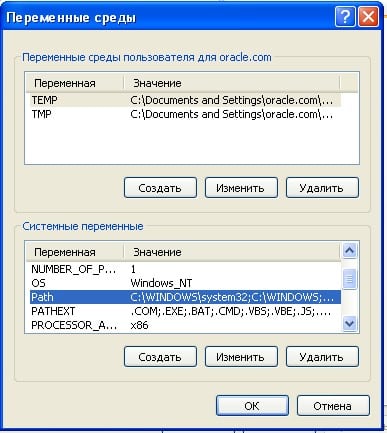
Променлива система на пътя
Посочете правилния път в променливата на пътя в Windows 7
За да посочите правилно пътя, трябва да знаете точния местоположение на файла. Ако програмният файл ще бъде отворен лежи на диск в C: \ Program Files \ Java \ jdk 1.8.0.45 \ bin, тогава това пътят трябва да бъде копиран и зададен в системната променлива за последващо отваряне.
- След това ни трябва десктоп, задръжте курсора на мишката над „My компютър “и изберете” Свойства “в контекстното меню.
- Кликнете върху „Разширени опции“ отляво и изберете „Променливи на средата.“
- В прозореца, който се отваря, потърсете върху него низ “Path” и поставете копирания път тук.
- Действието трябва да бъде потвърдено с бутона “OK”. Компютърът е желателен презаредете, за да влязат в сила точно настройките. Отворете конзола и задействайте желаната команда. Не трябва да има грешка.

Команден ред
В случай, че грешката се появи отново, опитайте прехвърлете програмата в работните директории на диска с инсталирания операционна система, например / System32. С тази директория Windows работи по-често.
Грешки възникват и поради липсата на програмни компоненти. Можете да ги премахнете, като добавите необходимите. Например вземете компонента “Telnet”. За да го активирате, отидете на:
- На “Контролен панел”.
- След това изберете „Включване и изключване на компоненти“.
- От списъка изберете “Клиент на Telnet”, срещу отметката и щракнете върху OK.
- Компонентът трябва да работи и грешки вече не трябва да се появяват.
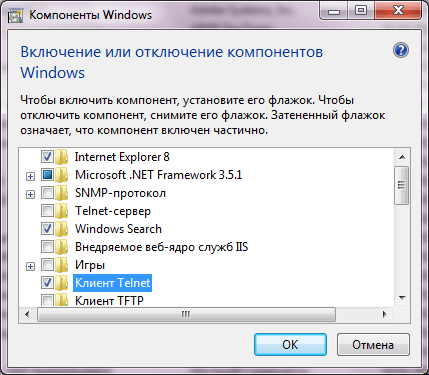
Компонент на Windows Telnet
Задайте променлива “Path” в Windows 8 / 8.1 / 10
- Отиваме в „Контролен панел“.
- Кликнете върху връзката “Разширени настройки на системата”.
- Намерете „Променливи на околната среда“. В този раздел трябва да изберете “Път”. След това “Промяна”, ако не е готова – създайте отново.
- В елемента “Промяна на системната променлива” посочете тази, от която се нуждаете стойност и потвърдете с бутона „OK“. Затворете всички останали. Windows, като щракнете върху OK.
- Отворете командния ред или терминала и опитайте въведете заявката си отново. Сега всичко трябва да работи както трябва.
